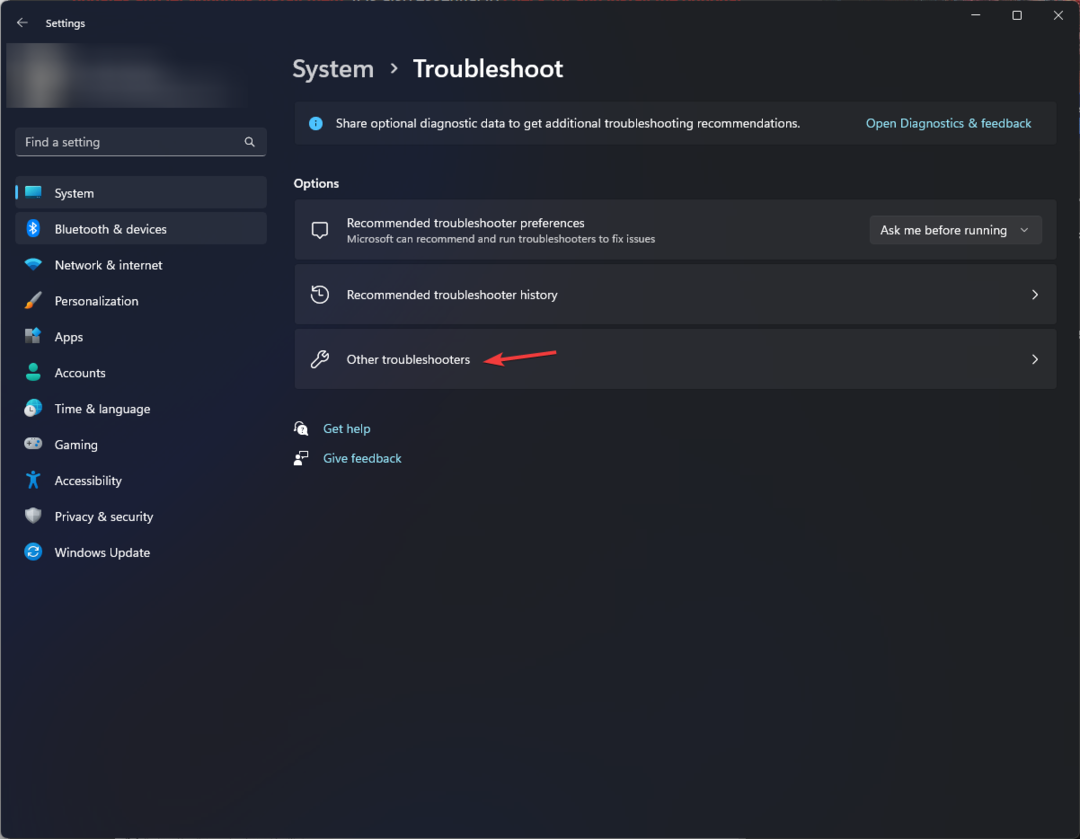Timpa file log sebelumnya untuk memecahkan masalah ini
- Peraga Peristiwa adalah utilitas yang bermanfaat karena memungkinkan pengguna mengelola peristiwa sistem mereka dan memecahkan masalah jika ada.
- Namun, itu dapat berhenti bekerja karena kerusakan file sistem, masalah perangkat keras, atau dengan layanan.
- Anda mungkin perlu memulai ulang beberapa layanan Peraga Peristiwa, menjalankan utilitas CHKDSK, atau menggunakan tweak pemecahan masalah lainnya yang diuraikan dalam panduan ini.
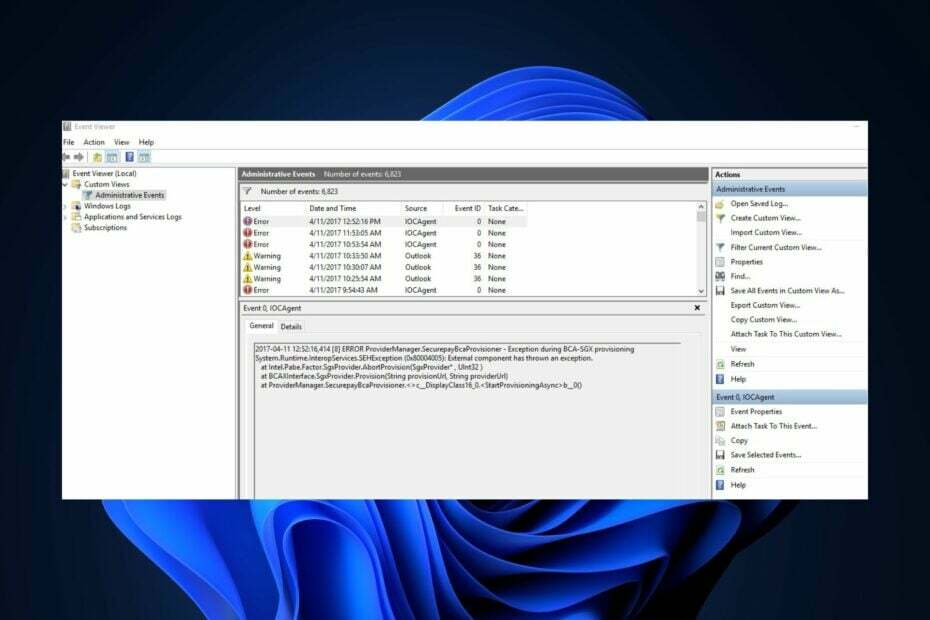
XINSTALL DENGAN MENGKLIK FILE DOWNLOAD
- Unduh Fortect dan instal di PC Anda.
- Mulai proses pemindaian alat untuk mencari file korup yang menjadi sumber masalah Anda.
- Klik kanan Mulai Perbaikan sehingga alat dapat memulai algoritme perbaikan.
- Fortect telah diunduh oleh 0 pembaca bulan ini.
Windows Event Viewer mencatat semua aktivitas dan kesalahan sistem, memungkinkan pengguna untuk mengidentifikasi penyebab masalah dan memecahkannya tepat waktu. Namun, beberapa pengguna Windows 10 dan 11 melaporkan Peraga Peristiwa tidak berfungsi karena alasan seperti kerusakan file sistem, masalah memori, dll.
Oleh karena itu, artikel ini memberikan langkah-langkah yang disederhanakan untuk menyelesaikan masalah sehingga Anda tidak melewatkan informasi kesehatan, kinerja, dan keamanan sistem yang penting.
- Apa itu Peraga Peristiwa, dan mengapa tidak berfungsi?
- Apa yang menyebabkan Peraga Peristiwa tidak berfungsi?
- Bagaimana cara memperbaiki Peraga Peristiwa tidak berfungsi?
- 1. Mulai ulang layanan Log Peristiwa Windows
- 2. Buat akun pengguna baru
- 3. Tinjau pengaturan keamanan log
- 4. Gunakan Registri Windows untuk memberikan izin penuh
- 5. Timpa file log lama
Apa itu Peraga Peristiwa, dan mengapa tidak berfungsi?
Ada berbagai jenis peristiwa: informasi, peringatan, kesalahan, dan Log keamanan. Terlepas dari itu, mereka semua menjalankan fungsi ini di Peraga Peristiwa Windows selain dari akses tampilan khusus ke aktivitas PC:
- Izinkan akses dan kelola log peristiwa sistem, error, dan informasi sistem lainnya.
- Membantu memecahkan masalah sistem.
- Menyediakan waktu nyata pemantauan kesehatan dan kinerja sistem.
- Peraga Peristiwa juga membantu pengguna memantau dan menganalisis keamanan sistem jika terjadi pelanggaran keamanan.
Selain itu, Anda mungkin mengalami beberapa kesalahan ini: Layanan Log Peristiwa tidak tersedia. Verifikasi bahwa layanan sedang berjalan; Akses ditolak. Anda tidak memiliki hak istimewa yang memadai untuk mengakses log peristiwa; Kesalahan 1079. dll.
Sekarang setelah Anda mengetahui apa yang dilakukan Peraga Peristiwa dan beberapa kemungkinan alasan mengapa hal itu tidak berfungsi seperti yang diuraikan di atas, mari lanjutkan ke perbaikan.
Apa yang menyebabkan Peraga Peristiwa tidak berfungsi?
Beberapa masalah umum dan menonjol yang menyebabkan masalah di Peraga Peristiwa adalah:
- Masalah dengan layanan Peraga Peristiwa – Jika layanan seperti Log Acara, Penjadwal Tugas, dan Kalender Acara Windows tidak berfungsi, ini dapat memengaruhi kategori Acara. Namun, memulai ulang layanan akan mengembalikan fungsionalitas.
- Pemecahan masalah ID peristiwa – Anda harus menyadari standar ID peristiwa seperti 6008 (penonaktifan tak terduga), 7031 (penghentian layanan), dan 10016 (masalah izin DCOM) karena memberikan informasi berharga untuk mengatasi kesalahan sistem dan mengidentifikasi penyebab yang mendasarinya.
- Masalah izin dengan Peraga Peristiwa – Masalah izin akses dapat mencegah Peraga Peristiwa berfungsi dengan benar. Untuk mengatasinya, berikan izin yang diperlukan melalui Kebijakan Keamanan Lokal atau panel kontrol.
- File sistem rusak – Jika file log rusak, mungkin gagal membuka atau menampilkan acara dengan benar. Oleh karena itu, ini akan mengakibatkan kerusakan Peraga Peristiwa.
- Kegagalan perangkat keras – Masalah seperti perangkat penyimpanan yang rusak, dapat berdampak negatif pada performa Peraga Peristiwa.
Bagaimana cara memperbaiki Peraga Peristiwa tidak berfungsi?
Sebelum hal lain, silakan coba pemeriksaan awal ini:
- Lakukan boot bersih untuk mengidentifikasi konflik perangkat lunak apa pun yang dapat menyebabkan peristiwa kesalahan.
- Jalankan Alat diagnostik memori Windows untuk memeriksa masalah perangkat keras apa pun.
- Lakukan pembaruan Windows untuk memperbaiki peristiwa penting.
- Hapus file log lama di Peraga Peristiwa untuk membebaskan ruang untuk acara baru yang akan dicatat.
- Pastikan untuk jalankan Periksa Utilitas Disk untuk memperbaiki kesalahan disk yang memicu masalah ini.
- Mempertimbangkan mem-boot ke mode Aman untuk mengisolasi aplikasi Peraga Peristiwa.
- Pertimbangkan untuk berlari SFC Dan Pemindaian DISM untuk mengesampingkan kemungkinan kerusakan file sistem.
Jika mereka gagal mengatasi masalah, coba tweak berikut.
1. Mulai ulang layanan Log Peristiwa Windows
- tekan Windows + R kunci untuk membuka Berlari. Jenis layanan.msc di kotak dialog perintah dan tekan Memasuki.
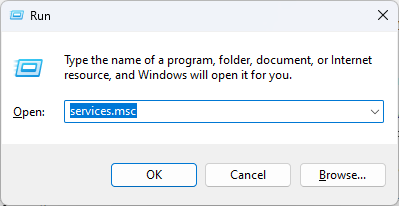
- Klik kanan Log Peristiwa Windows layanan dan pilih Mengulang kembali.

- Sekarang, tutup jendela snap-in Layanan dan luncurkan kembali Peraga Peristiwa untuk melihat apakah masalah telah diperbaiki.
Kiat ahli:
SPONSOR
Beberapa masalah PC sulit untuk diatasi, terutama jika file sistem dan repositori Windows Anda hilang atau rusak.
Pastikan untuk menggunakan alat khusus, seperti Benteng, yang akan memindai dan mengganti file Anda yang rusak dengan versi barunya dari repositori.
Beberapa pengguna mengklaim bahwa mereka dapat memperbaiki masalah Peraga Peristiwa yang tidak berfungsi hanya dengan memulai ulang layanan Windows Event Log.
2. Buat akun pengguna baru
- tekan Windows + SAYA kunci untuk membuka Pengaturan aplikasi.
- Navigasi ke Akun dan klik Pengguna lain.

- Lalu, klik Menambahkan akun.

- Di jendela akun Microsoft, klik Saya tidak memiliki informasi masuk orang ini dan ikuti petunjuk di layar untuk membuat akun pengguna baru.

Setelah Anda membuat akun pengguna baru, masuk dengan kredensial dan periksa apakah masalah tetap ada.
3. Tinjau pengaturan keamanan log
- Buka File Explorer dan navigasikan ke jalur ini:
C:\Windows\System32\winevt\Logs - Klik kanan pada folder dan pilih Properti.

- Pergi ke Keamanan tab. Periksa izin untuk pengguna/grup yang diperlukan.

- Jika izin yang diperlukan tidak ada, klik Sunting, lalu klik Menambahkan dalam Izin jendela untuk menambahkan pengguna/grup.
- Sekarang, konfigurasikan izin yang sesuai untuk ditambahkan pengguna/kelompok.

- Klik Menerapkan Dan OKE untuk menyimpan perubahan.
Jika Anda File Explorer tidak terbuka, lihat panduan terperinci kami.
4. Gunakan Registri Windows untuk memberikan izin penuh
- Buka Editor Registri dan navigasikan ke jalur berikut:
HKEY_LOCAL_MACHINE\SYSTEM\CurrentControlSet\Services\EventLog - Klik kanan LogAcara kunci dan pilih Izin.

- Menganugerahkan Izin Kontrol Penuh ke Administrator Dan SISTEM.
- Klik Menerapkan kemudian OKE untuk menyimpan perubahan.

- Tutup Editor Registri dan mulai ulang PC Anda.
kalau sudah masalah dengan Editor Registri, Anda dapat memperbaikinya di sini.
- Cara Memperbaiki Kesalahan Rusaknya Hubungan Kepercayaan
- Baterai Laptop Terjebak di 0%: Cara Mengisi Daya
- Monitor Eksternal Tidak Menampilkan BIOS? 4 Cara Memaksanya
- Terjebak Harap Tunggu GPSVC? Inilah Yang Harus Dilakukan
- Stasiun Docking Tidak Mendeteksi Monitor: 3 Cara Memperbaikinya
5. Timpa file log lama
- Membuka Penampil Acara dengan mencarinya di Menu Mulai Windows.
- Arahkan ke kategori log yang diinginkan (Log Windows atau Log Aplikasi dan Layanan) dan pilih Properti.

- Di jendela Properties, di bawah Umum tab, Anda akan menemukan Ukuran log, dan sesuaikan opsi penimpaan.
- Mengatur ukuran log maksimum atau hari retensi jika diperlukan.

- Klik OKE untuk menyimpan perubahan.
- Ulangi untuk kategori log lainnya sesuai keinginan.
Dengan mengubah setelan log, Anda dapat mengonfigurasi cara log menimpa peristiwa saat mencapai ukuran maksimum. Karenanya, lindungi acara penting agar tidak hilang karena batasan ukuran log.
Seperti yang dinyatakan sebelumnya, penting untuk memecahkan masalah untuk memastikan konsistensi dalam pencatatan peristiwa dengan cepat. Meskipun mungkin ada beberapa penyebab masalah ini, mengikuti panduan kami akan memudahkan proses pemecahan masalah.
Jika Anda membutuhkan alat penganalisa log peristiwa pihak ketiga yang menyediakan analisis gratis dan lanjutan, pilih dari opsi terbaik kami.
Juga, silakan tinggalkan pertanyaan atau saran Anda di bagian komentar di bawah.
Masih mengalami masalah?
SPONSOR
Jika saran di atas tidak menyelesaikan masalah Anda, komputer Anda mungkin mengalami masalah Windows yang lebih parah. Kami menyarankan memilih solusi all-in-one seperti Benteng untuk memperbaiki masalah secara efisien. Setelah instalasi, cukup klik Lihat & Perbaiki tombol lalu tekan Mulai Perbaikan.